Evaluare generală: 14
Începătorii "entuziaștilor foto" folosesc adesea majoritatea binecuvântărilor pe care ni le-a acordat Adobe, inclusiv utilizarea straturilor și a efectelor și un set imens de instrumente și filtre. Dar nu imediat, ei descoperă minunile ascunzătoare! Deci, care sunt măștile din Photoshop?

Scopul principal al mastilor este de a ascunde ceea ce privitorul nu ar trebui sa vada. De cele mai multe ori, măștile sunt folosite pentru a separa obiectul principal de fundal. Acest lucru se face în principiu pentru a înlocui acest fundal cu altul, mai potrivit sau pentru a plasa obiectul într-un alt mediu de obiecte similare (de exemplu, când creați un colaj).

Există o mulțime de moduri de a crea o mască în Photoshop (totuși, pentru că personal îmi place acest program, este pentru că literalmente orice puteți face cel puțin o duzină de moduri). Să luăm în considerare câteva astfel de metode.
1. Mască strat - mască strat. Esența ei constă în faptul că masca strat este atașat, care poate fi aplicat la imagine alb-negru, iar culoarea alba va corespunde lipsei absolute de transparență, iar negrul este complet transparent, gradația gri va oferi transparență parțială.
Adăugați o mască a straturilor este foarte simplă, selectați stratul dorit din panoul Straturi și apăsați pe butonul Adăugați masca stratului. Lângă stratul imediat apare baza pentru masochki noastre. În mod implicit, acesta devine imediat activ, iar manipulările ulterioare se vor referi la mască și nu la imaginea principală a stratului (până când faceți clic pe pictograma cu imaginea stratului).
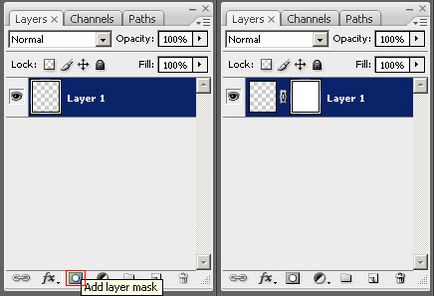
Apoi, puteți trage direct pe mască. Alege o perie (hotkey Mic) apăsăm D pentru a trece la culorile standard (de bază alb, culoarea de fundal este negru), le rearanja prin apăsarea X. și începe să pictezi cu drept negru pe fond alb, pictura peste locurile mascate.
Aproximativ Daca incercati sa pictati cu o masca, nu veti face nimic - culorile vor fi inlocuite automat cu grayscale, corespunzatoare gradului de luminozitate a culorii alese.
Deci, pentru fotografia de mai sus, masca ar putea arăta astfel:
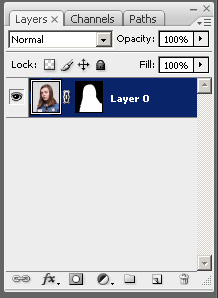
Același lucru poate fi realizat, și o gumă de șters simplu, ștergându-le fundal inutile, dar în acest caz fundal ar fi pierdut pentru totdeauna, în cazul modelului masca rămâne în același loc, dar pur si simplu nu este vizibil! Și dacă faci o greșeală, poți să o rezolvi cu ușurință chiar acolo.
2. O altă modalitate de a crea aceeași mască a straturilor. Selectați instrumentul Pen (tasta rapidă P), selectați Căi în panoul proprietăților instrumentului.
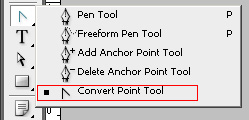
Și, de asemenea, cu ajutorul Instrumentului de selecție a traseului și a Instrumentului de selecție Derect (comanda rapidă A. între comenzi - Shift-A).
Odată ce calea este creată, faceți o selecție folosind tastele de comenzi rapide Ctrl-Enter (este ușor să vă amintiți cum să trimiteți un mesaj către icq). Sau mergeți la panoul Căi și faceți clic pe butonul de încărcare ca buton de selecție (încărcați calea ca o selecție).
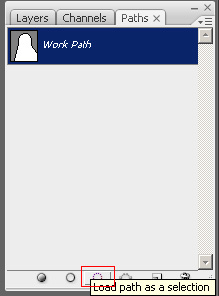
Împreună ne bucurăm ruleaza de-a lungul conturului obiectului de furnici noastre, și apăsați butonul dragoste deja ne Adauga masca strat - o mască apare SAMA, nimic nu este nevoie pentru a picta! (unele miracole)
Avantaje - nu vor exista urme murdare pe care le puteți lăsa prin pictura incorectă a măștii cu o perie.
Dezavantaje - gradarea gri în acest fel nu va funcționa, și anume, la ieșire vom obține fie zone absolut transparente, fie absolut opace. Aceasta, în general, în multe cazuri, și necesare.
3. Metodele anterioare sunt nonsensuri complete, în comparație cu ceea ce vă voi spune în continuare. ;) Pe lângă masca stratului, există, de asemenea, o mască vectorică. Și dacă ne întoarcem la pasul anterior, am ajuns la momentul în care, atunci când trebuie să apăsați pe Ctrl-Enter, iar în schimb nu se va încărca alocarea, și va face un alt truc - țineți apăsată tasta din partea stângă tastele Ctrl-Alt. și faceți clic dreapta în butonul deja nativ Add mask layer. atunci vom avea o mască vector!
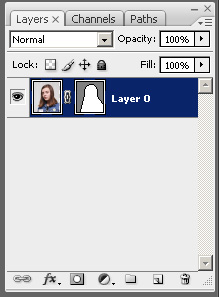
Avantajele sunt uriașe - masca vectorială este foarte ușor de editat prin tragerea nodurilor cu instrumentele descrise mai sus pentru a lucra cu căi, dar principalul lucru este că măștile vectoriale nu se schimbă chiar dacă schimbați dimensiunea imaginii. În masca obișnuită, puteți, de asemenea, să o traduceți pur și simplu selectând Mască Vector Rasterize din meniul contextual.
Aproximativ Vă recomandăm să citiți singur toate elementele din meniul contextual al fiecărei măști.
4. Există în Photoshop și un astfel de lucru ca o mască rapidă (Quick Mask, hotkey Q)
O mască rapidă este folosită cel mai adesea pentru a face o selecție în acele locuri ale imaginii care necesită corecție. Prin apăsarea acestui buton, vă aflați imediat în starea unei măști rapide. La fel ca la pasul 1, selectați instrumentul de desen și trageți direct pe imagine. În cazul unei măști rapide în straturi, masca nu va fi afișată, este, în general, foarte temporară (rapidă) și nu este salvată în viitor. Desenezi și gradații de gri (de la alb la negru), dar vezi în fața ta doar o culoare roșie transparentă.
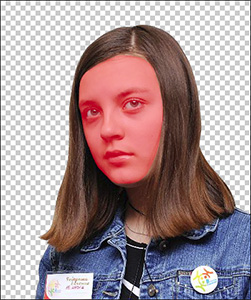

De exemplu, ajustați culorile cu Hue / Saturation.
5. Salvați o mască rapidă (precum și orice selecție) pot fi în canalul Alpha (canal alfa sau canal de transparență). În timp ce selecția este activă, mergeți la panoul Canale și faceți clic pe butonul Salvați selectarea ca canal (salvați selecția ca un canal).
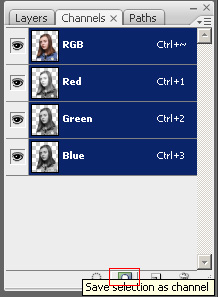
Printre canalele de culoare va apărea încă un canal.
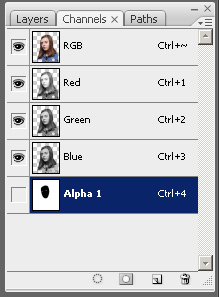
Aceste canale, în general, puteți crea o mulțime. Ele sunt salvate împreună cu imaginea în formatul original .psd pentru Photoshop și în fișierul .tif universal. Puteți descărca mai târziu selecția utilizând meniul Select / Load Selection (Selectare / Încărcare selecție). selectând canalul alfa dorit în câmpul Canal.
În același loc, în Canale, puteți crea un canal alfa complet nou, în care puteți desena același mod ca într-o mască.
6. Ei bine, în cele din urmă, cel mai simplu mod de a masca, probabil că știi, este Clipping Mask. Pentru a crea o astfel de mască, sunt necesare cel puțin două straturi - una este o mască, iar cealaltă se ascunde în spatele unei măști.
În meniul contextual al stratului de mascare, selectați Creare mască de tăiere.
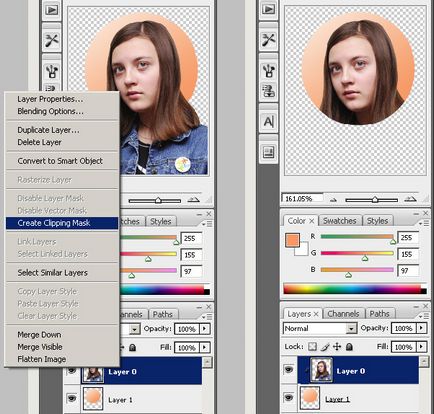
Sper că metodele de deghizare descrise de mine vă vor ajuta la momentul potrivit;)
Trimiteți-le prietenilor: